تحميل dllhost.exe المعالج: ما يجب القيام به
قد يرجع الانخفاض المفاجئ في أداء الكمبيوتر الشخصي أو الكمبيوتر المحمول إلى ارتفاع حمل وحدة المعالجة المركزية في عملية واحدة أو أكثر. من بين هؤلاء ، غالبا ما تظهر dllhost.exe مع وصف COM Surrogate. في الدليل أدناه ، نريد أن نخبرك عن الطرق الحالية لحل هذه المشكلة.
محتوى
استكشاف الأخطاء وإصلاحها dllhost.exe
الخطوة الأولى هي معرفة ما هي هذه العملية والمهمة التي تؤديها. تكون عملية dllhost.exe من بين تلك الموجودة في النظام وهي مسؤولة عن معالجة طلبات COM + الخاصة بخدمة Internet Information Service اللازمة لتشغيل التطبيقات باستخدام المكون مايكروسوفت دوت نت .
في أغلب الأحيان ، يمكن رؤية هذه العملية عند تشغيل مشغلات الفيديو أو عرض الصور المخزنة على الكمبيوتر ، حيث إن معظم برامج الترميز تستخدم Microsoft .NET لتشغيل ملفات الفيديو. وبالتالي ، ترتبط مشاكل dllhost.exe إما بملفات الوسائط المتعددة أو مع برامج الترميز.
الأسلوب 1: إعادة تثبيت برامج الترميز
كما تظهر الممارسة ، في أغلب الأحيان ، يقوم dllhost.exe بتحميل المعالج بسبب برامج ترميز الفيديو التي تعمل بشكل غير صحيح. سيكون حل المشكلة هو إعادة تثبيت هذا المكون ، والذي يجب تنفيذه وفقًا للخوارزمية التالية:
- افتح "ابدأ" وأطلق "لوحة التحكم" .
- في "لوحة التحكم" ، ابحث عن عنصر "البرامج" ، الذي حدد فيه خيار "إزالة تثبيت البرامج" .
- في قائمة التطبيقات المثبتة ، ابحث عن المكونات التي تحتوي على الكلمة codec في أسمائها. هذا هو عادة حزمة K-Lite Codec ، لكن هناك خيارات أخرى ممكنة. لإزالة برامج الترميز ، حدد العنصر المناسب وانقر فوق الزر Delete أو الزر Delete / Change الموجود أعلى القائمة.
- اتبع تعليمات برنامج إلغاء التثبيت. قد تحتاج إلى إعادة تشغيل الكمبيوتر بعد إزالة برامج الترميز.
- بعد ذلك ، قم بتنزيل أحدث إصدار من حزمة K-Lite Codec Pack وقم بتثبيتها ، ثم أعد تشغيلها مرة أخرى.
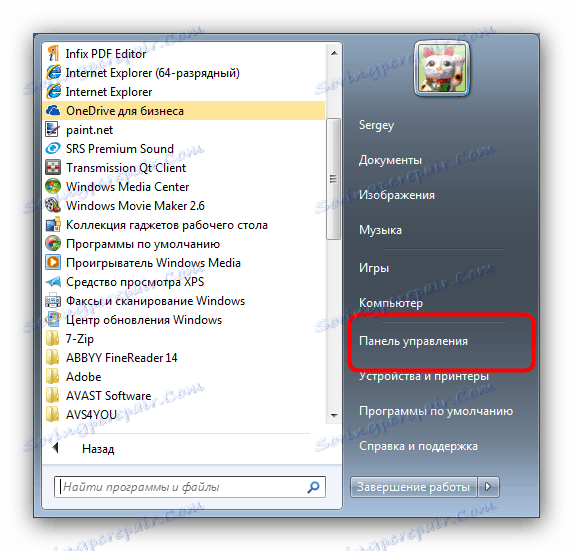
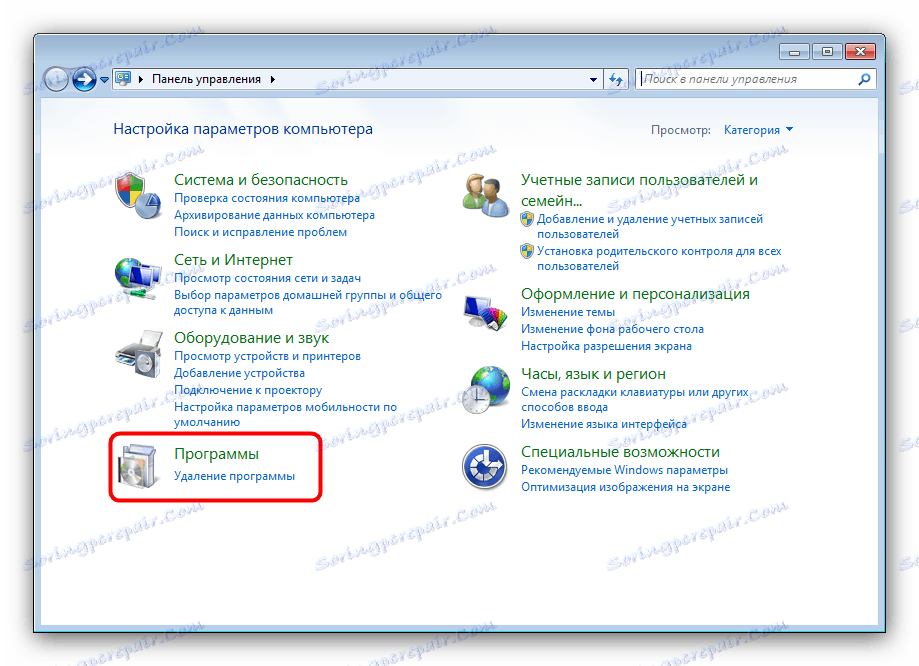
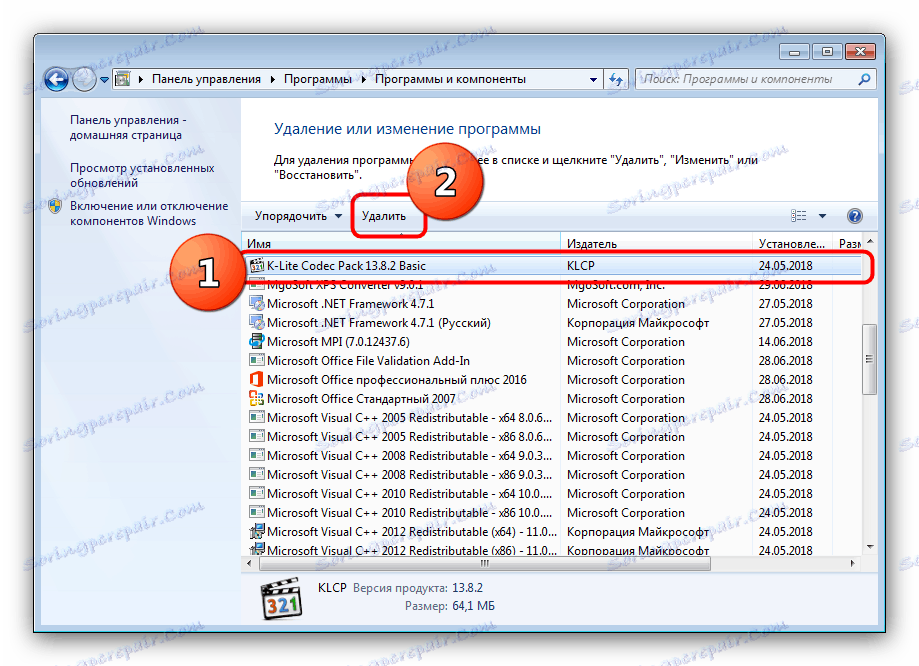
كقاعدة عامة ، بعد تثبيت الإصدار الصحيح من برامج ترميز الفيديو ، سيتم حل المشكلة ، وسيعود dllhost.exe إلى استهلاك الموارد العادي. إذا لم يحدث هذا ، استخدم الخيار التالي.
الطريقة الثانية: حذف الفيديو أو الصورة المكسورة
قد يكون سبب آخر لتحميل عالي على المعالج من dllhost.exe وجود ملف فيديو تالف أو صورة بتنسيق يمكن التعرف عليه في Windows. تشبه هذه المشكلة علة "التخزين المخصّص" المعروفة في نظام التشغيل Android: تحاول خدمة النظام تخزين البيانات الوصفية للملف المعطوب ، لكن نظرًا لحدوث خطأ ، لا يمكن الدخول في حلقة لا نهائية ، مما يؤدي إلى زيادة استهلاك الموارد. لحل المشكلة ، يجب أولاً حساب الجاني ، ثم حذفها.
- افتح "ابدأ" ، وانتقل إلى "جميع البرامج" - "قياسي" - "أدوات النظام" وحدد أداة "مراقبة الموارد" .
- انتقل إلى علامة التبويب وحدة المعالجة المركزية (CPU) وابحث عن dllhost.exe في قائمة العمليات. للراحة ، يمكنك النقر على "الصورة" : سيتم فرز العمليات حسب الاسم بالترتيب الأبجدي.
- بعد العثور على العملية المطلوبة ، ضع علامة في مربع الاختيار أمامها ، ثم انقر فوق علامة التبويب " واصفات ذات الصلة" . يتم فتح قائمة بالموصفات التي يتم الوصول إليها من خلال العملية. ابحث عن الفيديو و / أو الصور فيما بينها - كقاعدة عامة ، يتم تمييزها بنوع "ملف" . في عمود "اسم الواصف " يوجد العنوان الدقيق واسم ملف المشكلة.
- افتح "المستكشف" ، وانتقل إلى العنوان المحدد في "مراقبة الموارد" وحذف ملف المشكلة نهائيًا عن طريق الضغط على Shift + Del . في حالة وجود مشاكل في الحذف ، نوصي باستخدام الأداة المساعدة IObit Unlocker. بعد إزالة الفيديو أو الصورة غير الصحيحة ، أعد تشغيل الكمبيوتر.
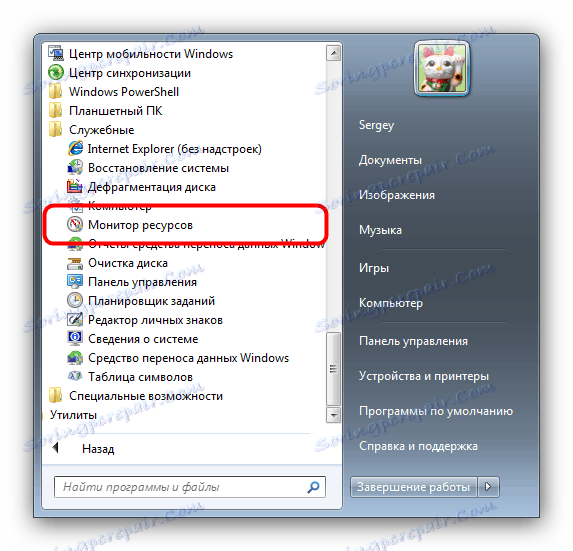
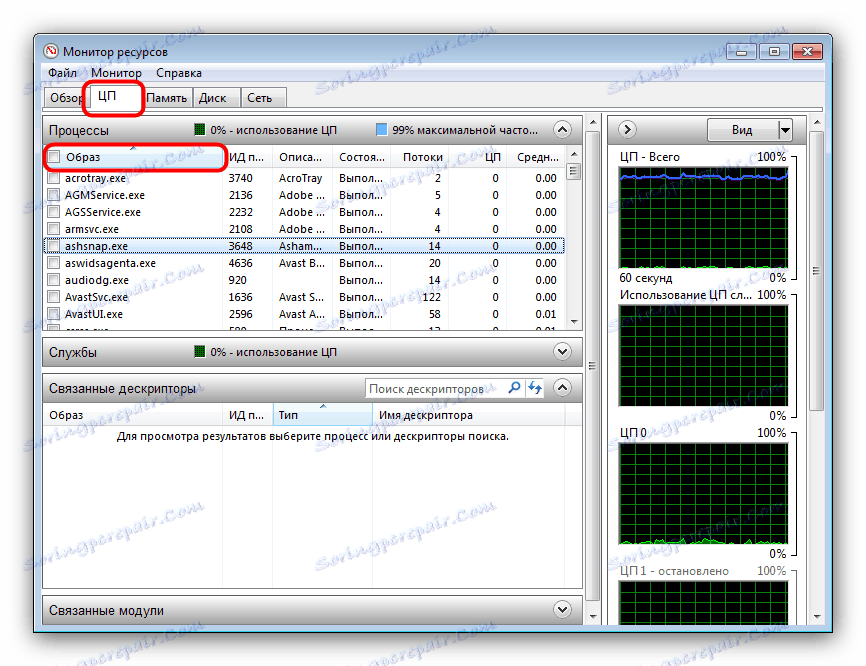
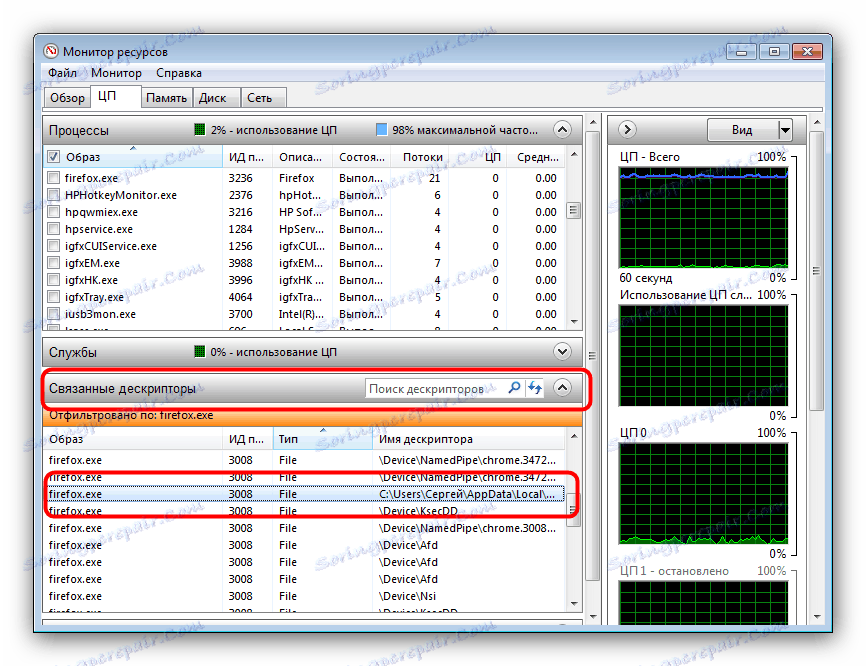
سيؤدي هذا الإجراء إلى التخلص من مشكلة الاستهلاك العالي لموارد وحدة المعالجة المركزية من خلال عملية dllhost.exe.
استنتاج
كملخص ، نلاحظ أن المشاكل مع dllhost.exe تظهر نادرا نسبيا.